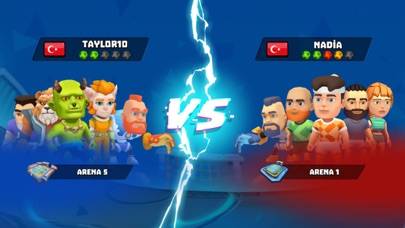So löschen Sie M.Duck
Veröffentlicht von: Andrew LeeErscheinungsdatum: March 31, 2022
Müssen Sie Ihr M.Duck-Abonnement kündigen oder die App löschen? Diese Anleitung bietet Schritt-für-Schritt-Anleitungen für iPhones, Android-Geräte, PCs (Windows/Mac) und PayPal. Denken Sie daran, mindestens 24 Stunden vor Ablauf Ihrer Testversion zu kündigen, um Gebühren zu vermeiden.
Anleitung zum Abbrechen und Löschen von M.Duck
Inhaltsverzeichnis:
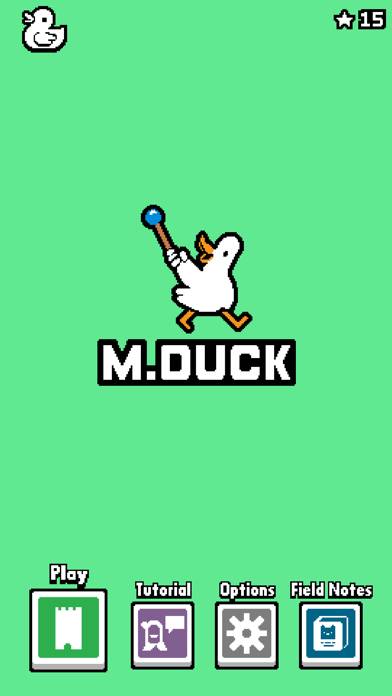
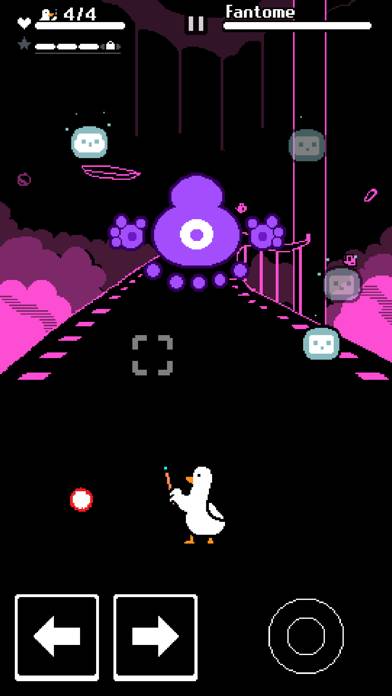

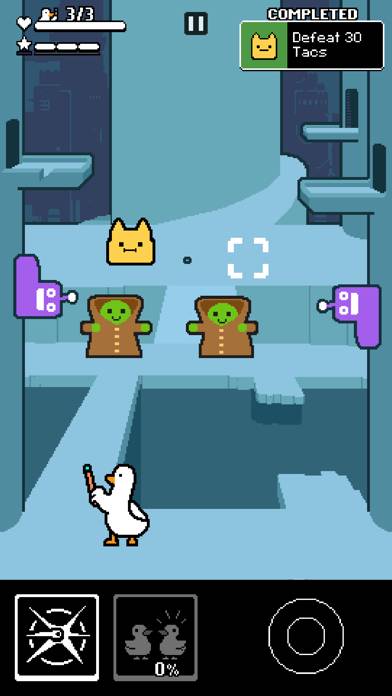
Anweisungen zum Abbestellen von M.Duck
Das Abbestellen von M.Duck ist einfach. Befolgen Sie diese Schritte je nach Gerät:
Kündigen des M.Duck-Abonnements auf dem iPhone oder iPad:
- Öffnen Sie die App Einstellungen.
- Tippen Sie oben auf Ihren Namen, um auf Ihre Apple-ID zuzugreifen.
- Tippen Sie auf Abonnements.
- Hier sehen Sie alle Ihre aktiven Abonnements. Suchen Sie M.Duck und tippen Sie darauf.
- Klicken Sie auf Abonnement kündigen.
Kündigen des M.Duck-Abonnements auf Android:
- Öffnen Sie den Google Play Store.
- Stellen Sie sicher, dass Sie im richtigen Google-Konto angemeldet sind.
- Tippen Sie auf das Symbol Menü und dann auf Abonnements.
- Wählen Sie M.Duck aus und tippen Sie auf Abonnement kündigen.
M.Duck-Abonnement bei Paypal kündigen:
- Melden Sie sich bei Ihrem PayPal-Konto an.
- Klicken Sie auf das Symbol Einstellungen.
- Navigieren Sie zu „Zahlungen“ und dann zu Automatische Zahlungen verwalten.
- Suchen Sie nach M.Duck und klicken Sie auf Abbrechen.
Glückwunsch! Ihr M.Duck-Abonnement wird gekündigt, Sie können den Dienst jedoch noch bis zum Ende des Abrechnungszeitraums nutzen.
So löschen Sie M.Duck - Andrew Lee von Ihrem iOS oder Android
M.Duck vom iPhone oder iPad löschen:
Um M.Duck von Ihrem iOS-Gerät zu löschen, gehen Sie folgendermaßen vor:
- Suchen Sie die M.Duck-App auf Ihrem Startbildschirm.
- Drücken Sie lange auf die App, bis Optionen angezeigt werden.
- Wählen Sie App entfernen und bestätigen Sie.
M.Duck von Android löschen:
- Finden Sie M.Duck in Ihrer App-Schublade oder auf Ihrem Startbildschirm.
- Drücken Sie lange auf die App und ziehen Sie sie auf Deinstallieren.
- Bestätigen Sie die Deinstallation.
Hinweis: Durch das Löschen der App werden Zahlungen nicht gestoppt.
So erhalten Sie eine Rückerstattung
Wenn Sie der Meinung sind, dass Ihnen eine falsche Rechnung gestellt wurde oder Sie eine Rückerstattung für M.Duck wünschen, gehen Sie wie folgt vor:
- Apple Support (for App Store purchases)
- Google Play Support (for Android purchases)
Wenn Sie Hilfe beim Abbestellen oder weitere Unterstützung benötigen, besuchen Sie das M.Duck-Forum. Unsere Community ist bereit zu helfen!
Was ist M.Duck?
Mduck by andrew lee ios gameplay video hd:
Help Magic Duck fight his way up the mysterious tower that has been shining light on his pond each night and interrupting his sleep. Battle fearsome foes, discover new relics, uncover the secrets of the tower, and turn off that light once and for all!
M.Duck combines roguelite features with gameplay inspired by classic gallery shooters to create a unique single-player experience.
Features:
- Battle over 40 different enemies and 8 unique bosses across 4 zones of the tower
- Discover over 80 relics and 9 different weapons that promote a variety of different builds and playstyles
- Waddle between offense and defense as you dodge attacks to find openings and blast enemies with your magic wand